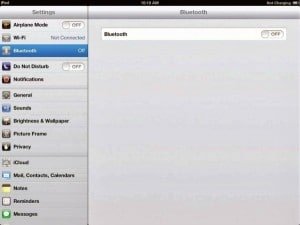Bluetooth permet à l’iPhone 6 de communiquer par radio avec des oreillettes ou un kit de téléphonie mains libres. Ces équipements sont fabriqués par Apple et par d’autres marques.
Pour que l’iPhone puisse fonctionner avec l’un de ces équipements, ils doivent être couplés, ou jumelés. Les oreillettes optionnelles vendues par Apple sont automatiquement jumelées en plaçant l’iPhone et les oreillettes sur une double station d’accueil fournie avec ces dernières et reliée à l’ordinateur.
Si votre accessoire n’est pas de la marque Apple, suivez les instructions fournies par le manuel afin qu’il soit détecté et jumelé avec l’iPhone. Touchez ensuite Réglages > Bluetooth afin que l’iPhone puisse rechercher les périphériques à proximité. La portée de Bluetooth est d’une dizaine de mètres.
Vous savez que Bluetooth est actif grâce à la petite icône Bluetooth affichée à droite dans la barre d’état. Si le symbole est bleu ou noir, l’iPhone communique avec un périphérique. S’il est gris, Bluetooth est actif, mais aucun périphérique compatible ne se trouve à proximité.
Pour mettre fin au jumelage avec un périphérique, touchez-le dans la liste des périphériques puis touchez Oublier cet appareil.
Les oreillettes et haut-parleurs Bluetooth sont utilisables, de même que les kits mains libres et autres accessoires. Vous pourrez éventuellement utiliser une connexion Bluetooth – plutôt que par le câble USB – pour partager la connexion Internet de l’iPhone 6 et en faire profiter votre ordinateur. Pour établir le partage Internet, touchez Réglages, Général, Réseau cellulaire, puis Configurer Partage Internet.
L’iPhone 6 peut exploiter Bluetooth de diverses manières. L’une est la connexion de pair-à-pair, qui permet de jouer à un jeu vidéo avec plusieurs personnes en même temps, situées à portée du transmetteur. Ce système peut aussi servir à échanger des cartes de visite virtuelles, des photos et de brèves notes textuelles. Des programmeurs d’applications pour iPhone ont commencé à exploiter les possibilités de la connexion Bluetooth. Avec certaines d’entre elles, il n’est pas même nécessaire d’apparier les périphériques, comme vous devez le faire pour un ensemble écouteurs/microphone ou pour un kit mains libres.
Il est impossible d’échanger des fichiers entre l’iPhone et un ordinateur avec Bluetooth, ni de synchroniser. Vous ne pouvez pas non plus l’utiliser pour imprimer des éléments à l’aide d’une imprimante Bluetooth, car l’iPhone ne supporte aucun des profils Bluetooth exigés par ces transactions.
Verrouillage auto
Dans Réglages > Général > Verrouillage autom., définissez le délai après lequel le téléphone est automatiquement verrouillé ou l’écran éteint. Vous avez le choix entre 1 à 5 minutes ou Jamais. Pendant qu’il est verrouillé, le téléphone reçoit cependant les messages et les SMS, et le volume reste réglable.
Touch ID et code
Toucher Réglages > Touch ID et code permet de désactiver le code d’accès. C’est une option à éviter, car votre iPhone pourrait être utilisé par n’importe qui. À la même rubrique se trouve la commande Changer le code.
Si la protection par un code à quatre chiffres vous paraît insuffisante, désactivez le commutateur Code simple. Après avoir tapé votre code, vous pourrez en saisir un autre composé de chiffres et de lettres, d’une longueur beaucoup plus grande et donc plus difficile à découvrir par des essais successifs plus ou moins aléatoires. Pour décourager ceux qui tenteraient néanmoins de découvrir le code simple ou complexe par hasard, Apple a prévu une commande Effacer les données. Lorsque ce commutateur est actif, toutes les données présentes dans l’iPhone sont effacées après dix tentatives erronées.
L’option Exiger le code permet d’indiquer si le code est requis immédiatement, ou après 1, 5, 15 minutes ou une heure ou quatre heures d’utilisation. Une durée plus courte est bien sûr plus sûre. À propos de sécurité, sachez que l’iPhone peut être configuré pour effacer toutes les données qu’il contient après dix vaines tentatives de saisie du mot de passe.
Le code ne peut être modifié qu’à condition d’avoir fourni l’actuel code. Si vous l’avez oublié, vous devrez restaurer le logiciel de l’iPhone. Le verrouillage par code sert aussi à désactiver ou réactiver la composition vocale d’un numéro de téléphone.
Ajouter une empreinte
Dans le panneau Code et empreinte, l’option Déverrouillage de l’iPhone active ou désactive le lecteur d’empreinte digitale. L’option iTune Store et App Store régit l’accès à ces deux services.
Plus bas, l’option Ajouter une empreinte sert à configurer la reconnaissance biométrique pour plusieurs utilisateurs. Si votre conjoint a l’habitude d’utiliser votre iPhone, définir une seconde empreinte lui permettra d’être reconnu au même titre que vous-même.
Restrictions
Les parents et les directeurs de tous poils adorent le réglage « Restrictions », accessible en touchant Réglages > Général. On ne saurait en dire autant des enfants et des employés. Vous pouvez activer ce réglage pour empêcher l’utilisateur de tomber sur du langage explicite (cru, si vous préférez) avec Safari ou iTunes, ou en parcourant YouTube, et aussi d’installer des applications (des « apps »). Des services de localisation et l’appareil photo peuvent aussi être interdits. Quand une restriction a été définie, l’icône de la fonction interdite n’est plus visible sur l’écran.
L’iPhone octroie aux parents un contrôle encore plus étroit, en autorisant de regarder des vidéos ou de podcaster, mais pas n’importe quoi, et en interdisant l’achat de films, séries télévisées, morceaux de musique ou d’applications inappropriés à l’âge ou à la sensibilité de l’enfant.
Date et heure
L’iPhone affiche l’heure sur vingt-quatre heures. Dans Réglages > Général, désactiver le commutateur Affichage 24 h, en haut du panneau, affiche l’heure sur douze heures, avec les suffixes AM (Ante Meridiem, matin) et PM (Post Meridiem, après-midi). Lorsqu’il est actif, le commutateur Réglage automatique oblige l’iPhone à régler automatiquement l’heure en se basant sur le réseau de téléphonie mobile, selon le fuseau horaire qui a été défini.
Si ce réglage est désactivé, vous devrez indiquer manuellement le fuseau horaire ainsi que l’heure en procédant comme suit :
1) Touchez Réglages > Général > Date et heure.
2) Touchez le commutateur Réglage automatique afin de désactiver cette option. Deux réglages apparaissent, l’un pour le fuseau horaire, l’autre pour la date et l’heure.
3) Touchez l’option Fuseau horaire. Un champ de saisie et le clavier virtuel apparaissent.
4) Commencez à saisir le nom de la ville ou du pays jusqu’à ce qu’il apparaisse dans une liste. Touchez ensuite le nom en question. Le champ de saisie est automatiquement complété.
5) Touchez ensuite la date et l’heure, au milieu du panneau. Actionnez les rubans pour afficher l’heure correcte.
6) Touchez la date. Actionnez ensuite les rubans pour afficher le jour, le mois et l’année. Les autres commandes concernent le calendrier. Vous avez le choix entre l’utilisation de l’heure locale ou, si vous êtes en déplacement, celle de l’heure basée sur le fuseau horaire que vous aurez choisi.
Clavier
Le réglage Clavier permet d’activer la mise en majuscules automatique et de verrouiller la touche des majuscules.
Lorsque le réglage Majuscules auto. est actif – ce qui est le cas par défaut –, la première lettre d’un mot suivant une phrase se terminant par un point, un point d’interrogation ou un point d’exclamation est mise en majuscule.
Quand le réglage Touche Maj verrouillée est actif, la saisie s’effectue en majuscules lorsque vous double-tapez le bouton Majuscules (celui avec la flèche pointant vers le haut).
L’option Claviers permet de choisir parmi les divers claviers français, ou de sélectionner un ou plusieurs claviers internationaux.
Remarquez l’intéressante option Raccourci : saisissez une expression dans le champ supérieur, comme « je vous prie d’agréer mes salutations les plus distinguées », et dans le champ inférieur, saisissez le raccourci « formpol » pour la formule de politesse. Désormais, chaque fois que vous saisirez négligemment formpol, l’iPhone 6 entrera la formule complète.
Le tutoriel suivant: Les réglages du téléphone